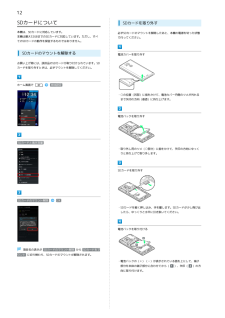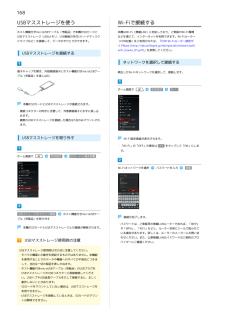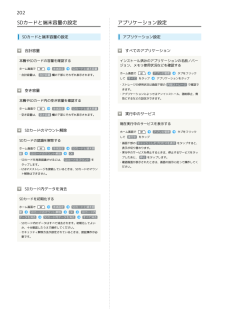Q&A
取扱説明書・マニュアル (文書検索対応分のみ)
"マウント解除" 一致するキーワードは見つかりませんでした。
"マウント解除"4 件の検索結果
12SDカードについて本機は、SDカードに対応しています。本機は最大32GBまでのSDカードに対応しています。ただし、すべてのSDカードの動作を保証するものではありません。SDカードのマウントを解除するSDカードを取り外す必ずSDカードのマウントを解除したあと、本機の電源を切った状態で行ってください。電池カバーを取り外すお買い上げ時には、試供品のSDカードが取り付けられています。SDカードを取り外すときは、必ずマウントを解除してください。ホーム画面で本体設定・○の位置(凹部)に指をかけて、電池カバー内側のツメが外れるまで矢印の方向(垂直)に持ち上げます。電池パックを取り外すSDカードと端末容量・取り外し用のツメ(○部分)に指をかけて、矢印の方向にゆっくりと持ち上げて取り外します。SDカードを取り外すSDカードのマウント解除OK・SDカードを軽く押し込み、手を離します。SDカードが少し飛び出したら、ゆっくりと水平に引き抜いてください。電池パックを取り付ける項目名の表示が SDカードのマウント解除 から SDカードをマウント に切り替わり、SDカードのマウントが解除されます。・電池パックの(+)(-)が表示されて...
14SDカードをフォーマットする電池カバーを取り付ける市販のSDカードをはじめてお使いになるときは、必ず本機でフォーマットしてください。・フォーマットすると、SDカード内のデータがすべて消去されます。ほかの機器で使用したSDカードをフォーマットするときは、あらかじめよくご確認のうえ、操作してください。・フォーマットは、充電しながら行うか、電池パックが十分に充電された状態で行ってください。・電池カバーの向きを確認して本体に載せ、周辺および中央付近を矢印の方向になぞるようにしてしっかりと押し、電池カバー全体に浮きがないことを確認します。ホーム画面で本体設定SDカードと端末容量SDカードのマウント解除OK項目名の表示が SDカードのマウント解除 から SDカードをマウント に切り替わります。
168USBマスストレージを使うWi-Fiで接続するホスト機能付きmicroUSBケーブル(市販品)で本機のSDカードと本機はWi-Fi(無線LAN)に対応しており、ご家庭のWi-Fi環境USBマスストレージ(USBメモリ、USB接続の外付けハードディスクなどを通じて、インターネットを利用できます。Wi-Fiルータードライブなど)を接続して、データのやりとりができます。(FON社製)をご利用のかたは、「FON Wi-Fiルーター設定ガイドBook (http://mb.softbank.jp/mb/special/network/pdf/USBマスストレージを接続するwifi_howto_01.pdf)」を参照してください。ネットワークを選択して接続する端子キャップを開き、外部接続端子にホスト機能付きmicroUSBケーブル(市販品)を差し込む検出したWi-Fiネットワークを選択して、接続します。ホーム画面で本体設定Wi-Fi本機のSDカードとUSBマスストレージが接続されます。・接続コネクターの向きに注意して、外部接続端子に水平に差し込みます。・複数のUSBマスストレージを接続した場合は1台のみマウントされ...
202SDカードと端末容量の設定アプリケーション設定SDカードと端末容量の設定アプリケーション設定合計容量すべてのアプリケーション本機やSDカードの容量を確認するホーム画面で本体設定SDカードと端末容量・合計容量は、 合計容量 欄の下部にそれぞれ表示されます。インストール済みのアプリケーションの名前/バージョン、メモリ使用状況などを確認するホーム画面でアプリの管理して すべて をタップタブをフリックアプリケーションをタップ・ストレージの使用状況は画面下部の 内部ストレージ で確認できます。空き容量・アプリケーションによってはアンインストール、強制停止、無効にするなどの設定ができます。本機やSDカード内の空き容量を確認するホーム画面で本体設定SDカードと端末容量・空き容量は、 空き容量 欄の下部にそれぞれ表示されます。実行中のサービス現在実行中のサービスを表示するSDカードのマウント解除ホーム画面で量本体設定SDカードのマウント解除・画面下部の キャッシュしたプロセスを表示 をタップすると、SDカードと端末容OKタップします。・USBマスストレージを接続しているときは、SDカードのマウント解除はできません。SD...
- 1